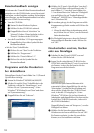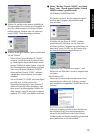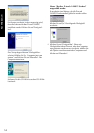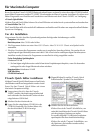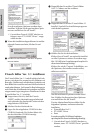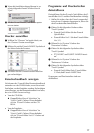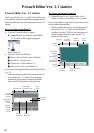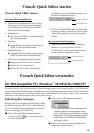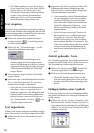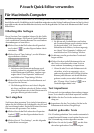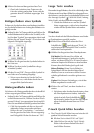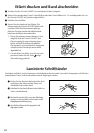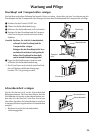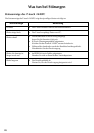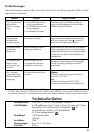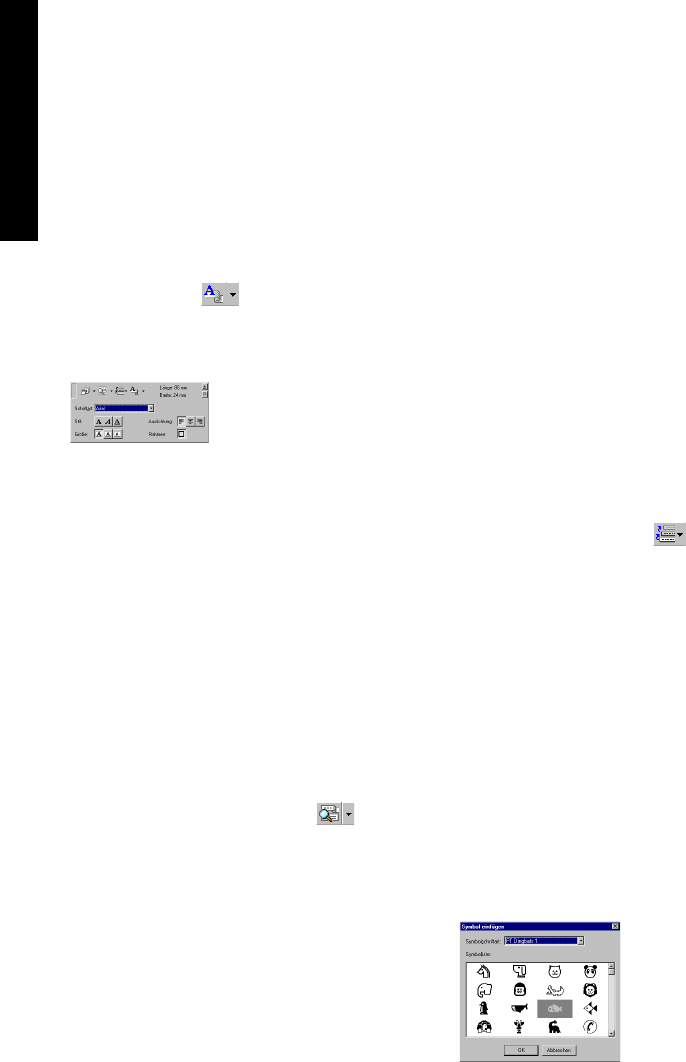
20
2 Importieren Sie den Text, indem Sie ihn in die
Etikettenansicht ziehen (Drag&Drop) oder
indem Sie die im Optionen-Menü festgelegte
Tastenkombination verwenden.
!
Um einzustellen, welche Tastenkombinati-
on zum Importieren von Text verwendet
werden soll, klicken Sie mit der rechten
Maustaste in die Etikettenansicht (oder das
Textfeld), wählen dann "Optionen..." und
klicken anschließend auf die gewünschte
Importmethode.
!
Durch das Importieren eines Textes wird
der eventuell zuvor im Etikett angezeigte
Text gelöscht. Um einen Text aus einer
anderen Anwendung zum Text im Etikett
hinzuzufügen, kopieren Sie zuerst den Text
in der Anwendung. Klicken Sie dann mit der
rechten Maustaste in die Etikettenansicht
und im nun angezeigten Menü auf "Einfü-
gen" .
Zuletzt gedruckte Texte
Die 10 zuletzt gedruckten Texte werden automatisch
gespeichert und können so auch später für eine wei-
tere Verwendung wieder aufgerufen werden.
1 Klicken Sie auf das Symbol
, um die Liste
der zuletzt gedruckten Texte anzuzeigen.
2 Klicken Sie dann auf den gewünschten Text.
!
Durch das Aufrufen eines Textes aus der
Liste der zuletzt gedruckten Texte wird der
gesamte aktuell im Etikett angezeigte Text
ersetzt.
Einfügen/Ändern eines Symbols
Es kann ein Symbol aus den verschiedenen installier-
ten Symbolschriftarten am Anfang des Etikettes ein-
gefügt werden.
1 Klicken Sie mit der rechten Maustaste in die
Etikettenansicht, wählen Sie dann "Symbol" im
angezeigten Menü und klicken Sie auf "Einfügen/
Ändern" . Es wird nun das Dialogfeld "Symbol
einfügen" angezeigt:
!
Die Etikettengröße kann auch durch Einga-
be der Länge und Breite oder durch Ziehen
mit der Maus an den Kanten des in der
Etikettenansicht gezeigten Etiketts geändert
werden.
Dazu müssen die Etikettenein-
stellung en"Auto" und "Auf verwendetes
Band abstimmen" ausgeschaltet sein.
Text eingeben
Sie können den gesamten Text einfach formatieren,
indem Sie die Schriftart, die Schriftgröße, den Stil und
die Ausrichtung ändern. Zusätzlich können Sie einen
Rahmen um den gesamten Text ziehen.
1 Klicken Sie auf den Pfeil neben dem Eigen-
schaften-Symbol (
), um das Eigenschaf-
ten-Menü aufzurufen.
2 Klicken Sie auf "Texteinstellungen" , um die
folgende Symbolleiste anzuzeigen:
!
S
ie können die Texteinstellungen auch
aufrufen, indem Sie mit der rechten Maus-
taste in die Etikettenansicht klicken, im dann
angezeigten Menü "Eigenschaften anzeigen"
wählen und anschließend auf "Texteinstel-
lungen" klicken.
3 Sie können nun die gewünschten Texteinstel-
lungen wählen.
4 KlickenSie dann in die Etikettenansicht, um den
Text zu schreiben oder einen Text aus einer
anderen Anwendung zu importieren.
!
Wenn Sie den Text in der Etikettenansicht
schreiben, wird er so angezeigt, wie er
später auch gedruckt wird. Kleine Schriften
können jedoch besser auf dem Bildschirm
gelesen werden, wenn durch Klicken auf
das "Ansicht ändern"-Symbol (
) zum
Textfeld umgeschaltet wird.
Text importieren
Es kann auch in einer anderen Anwendung eingege-
bener Text schnell in das Etikett importiert werden.
1 Wählen Sie den Text in der anderen Anwen-
dung aus.
Für Windows®